Enostaven in hiter vodnik za root dostop do Androida

Po rootanju telefona Android imate poln dostop do sistema in lahko zaženete številne vrste aplikacij, ki zahtevajo root dostop.
Običajno lahko tapnete in držite katero koli fotografijo v aplikaciji Gallery za Android, da pridete do možnosti za izbris. Ta možnost se morda ne prikaže za vse vaše fotografije. To je zato, ker Galerija morda ne prikazuje le slik na vašem napravi, ampak tudi elemente z spletnih platform za deljenje slik.
Če aplikacija Android Gallery ne izbriše fotografij, tudi ko ročno izbrišete elemente, ste prišli na pravo mesto. Spodaj najdete najboljše ideje za odpravljanje težav, da odpravite to težavo na vašem pametnem telefonu ali tabličnem računalniku Android.
Vsebina
Kako odpraviti: Ne morem izbrisati fotografij iz aplikacije Android Gallery
Aplikacija Gallery morda ne prikaže možnosti za izbris izbranih fotografij ali za vrnitev fotografije po njenem brisanju. Spodaj najdete različne rešitve za težave, ko aplikacija Gallery ne izbriše fotografij:
1. Izbrisati slike iz originalne aplikacije
Včasih lahko izbrišete slike iz WhatsAppa v aplikaciji Android Gallery. Vendar, ko se ponovno vrnete v isto WhatsApp pogovorno okno, vidite, da se izbrisana slika vrne v aplikacijo Android Gallery. To je zato, ker aplikacija Gallery ni izvorni vir slike, ki ste jo izbrisali. Preprosto prikazuje vso medijsko vsebino na vaši napravi, kot so fotografije, posnetki zaslona, videoposnetki itd. Ko ponovno dostopate do določenega WhatsApp pogovora po izbrisu slik, se pogovor naloži in naprava shrani kopijo skupne medijske vsebine. Tukaj je, kako bi morali izbrisati slike, ki prihajajo z aplikacij za sporočanje ali družbena omrežja:
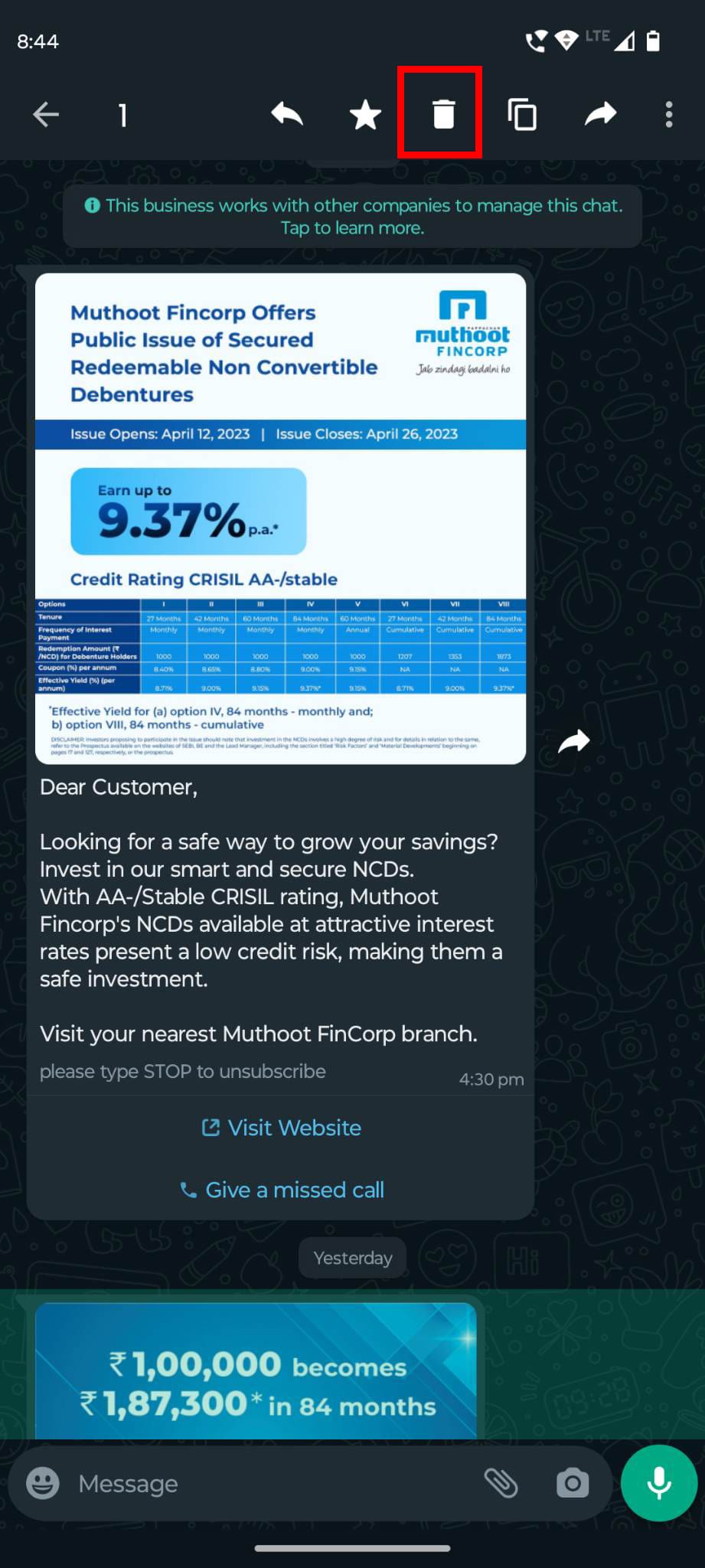
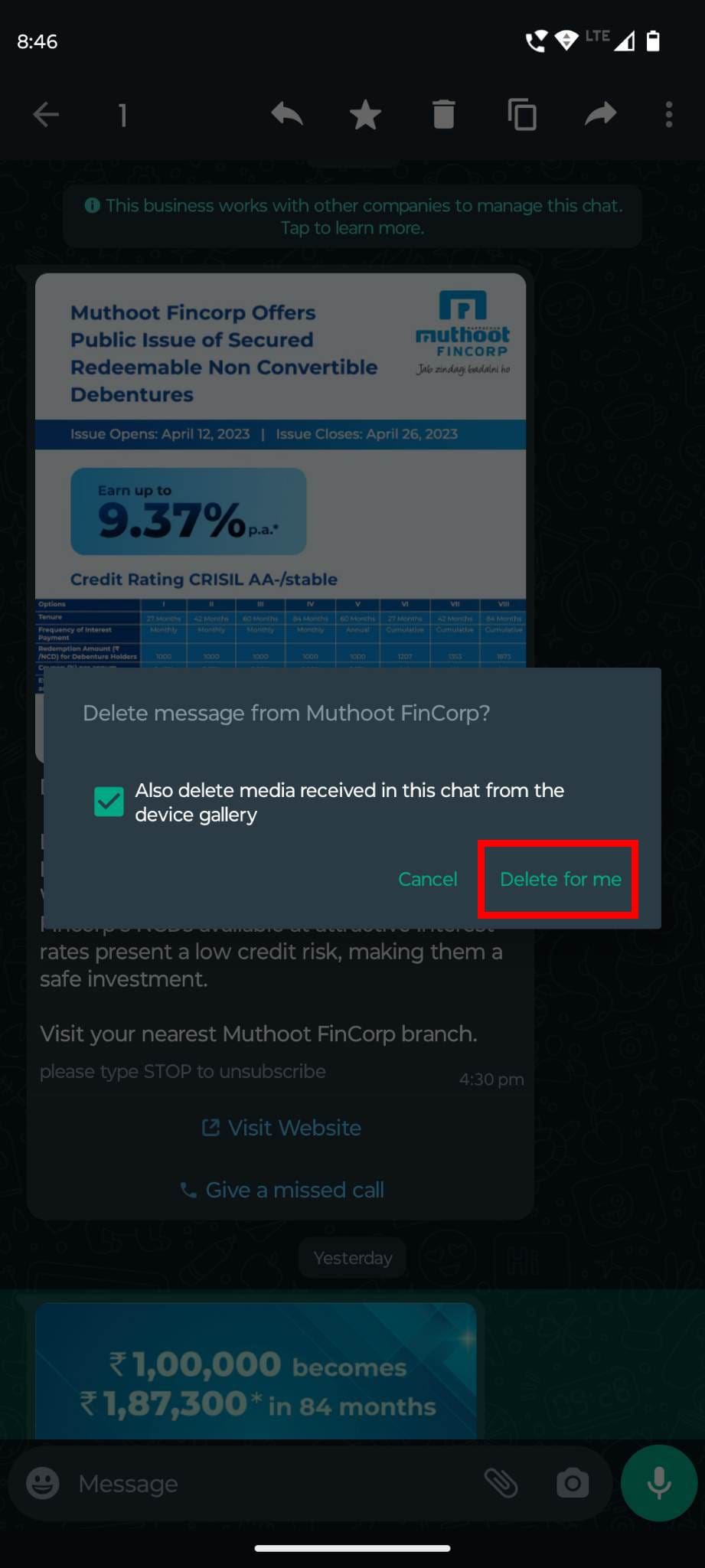
WhatsApp bo izbrisal fotografijo iz pogovora in tudi iz aplikacije Android Gallery. Zdaj lahko odprete aplikacijo Gallery in ta specifična medijska vsebina WhatsApp se ne bo več prikazovala. Na ta način lahko izbrišete tudi tiste fotografije, za katere ne vidite možnosti za izbris v aplikaciji Gallery.
2. Pristojno zapreti aplikacijo Gallery in odstraniti posodobitve
Redko se zgodi, vendar občasno aplikacija Android Gallery ne dovoli, da izbrišete fotografije ali odstranite fotografijo iz zaslona galerije, tudi če ste jo izbrisali iz shranjevanja naprave ali izvorne aplikacije. V takem primeru storite naslednje:
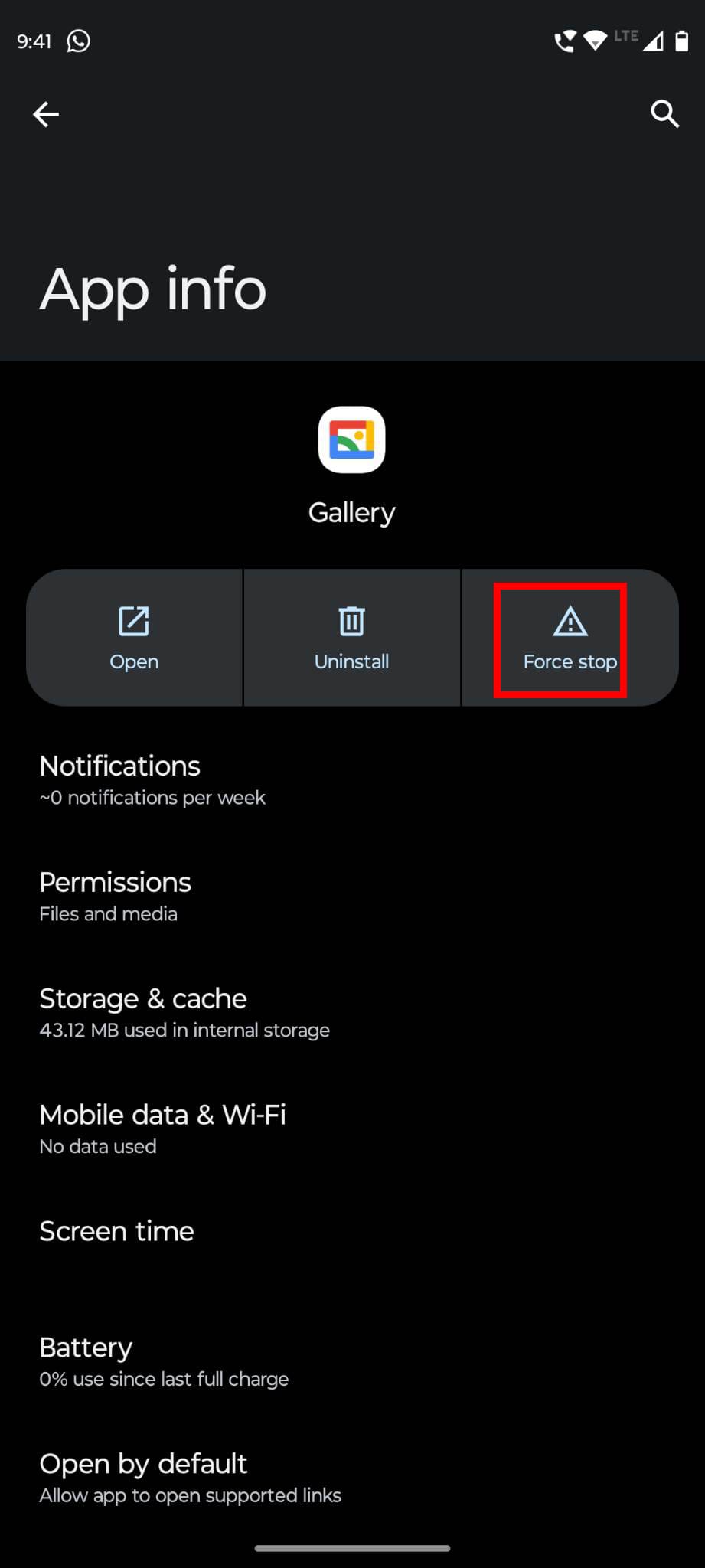
Če aplikacija Android Gallery ni vgrajena aplikacija za vašo napravo Android, potem ne boste našli menija s tremi pikami ali možnosti Odstrani posodobitve. Videli boste le možnost Odstrani na zaslonu Podatki aplikacije.
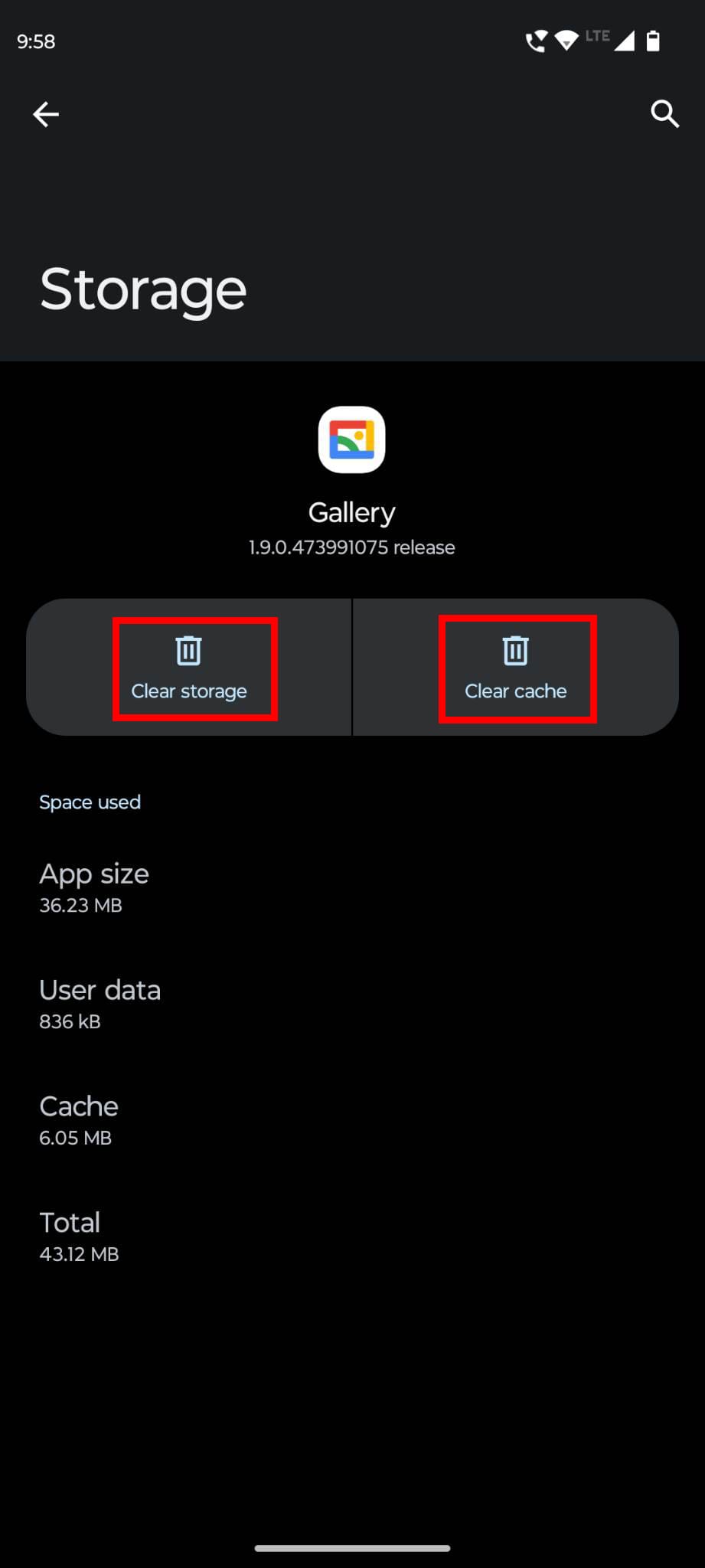
Lahko pa tapnite Shramba & predpomnilnik in tapnite Očisti predpomnilnik, da izbrišete začasne datoteke aplikacije. Nato tapnite Očisti shranjevanje, da izbrišete podatke aplikacije. To bi moralo odpraviti težavo “Android Gallery ne bo izbrisal fotografij.”
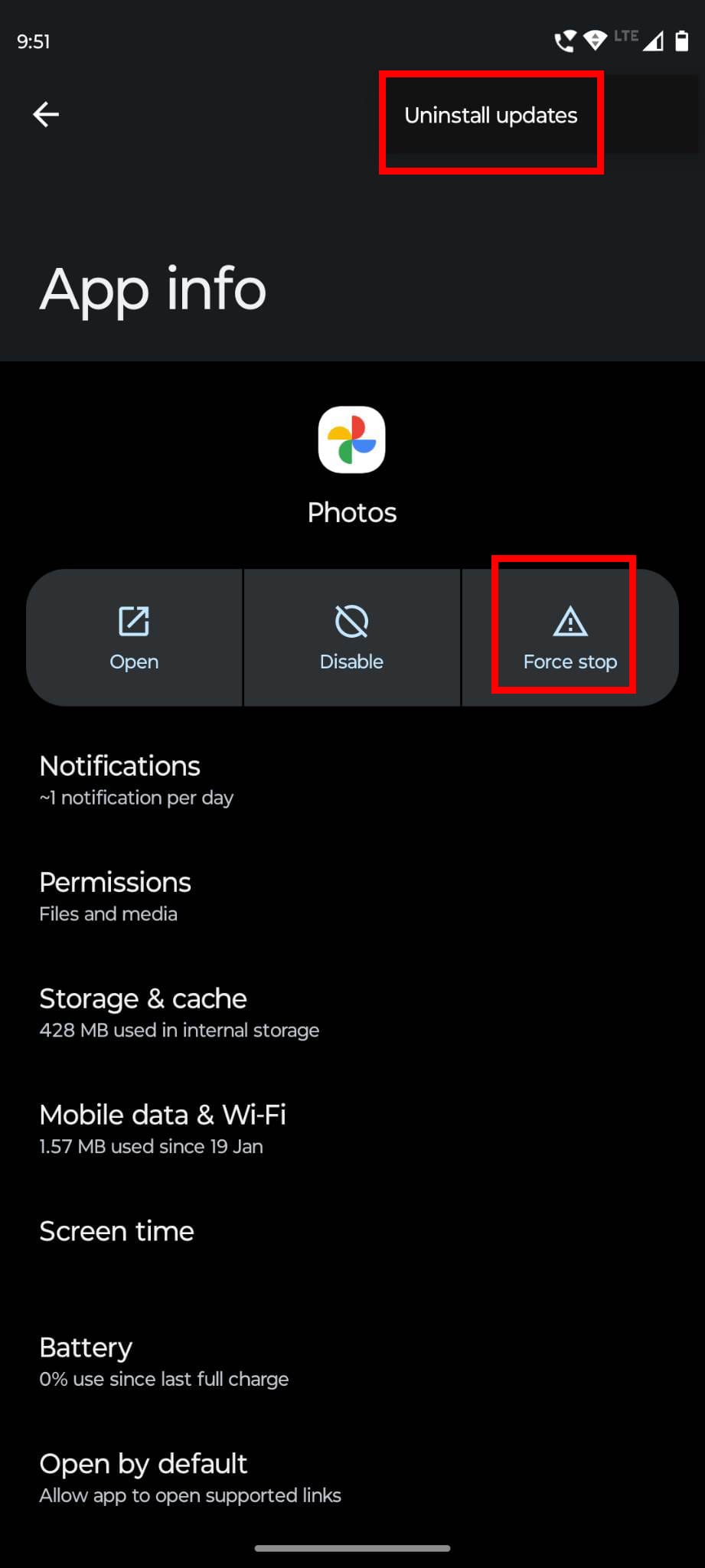
Nekatere nove naprave Android, kot so Android 11, 12 in 13, pridejo z aplikacijo Google Photos kot privzeto aplikacijo galerije. V tem primeru izvedite vse zgoraj navedene korake za Google Photos, če ne odstranjuje že izbrisane fotografije.
Preberite tudi: Ali lahko izbrišem svoje fotografije, potem ko sem jih arhiviral v Google Photos?
3. Izbrisati fotografije pravilno
Preprosto brisanje medijev iz aplikacije Android Gallery ali Google Photos ne izbriše vsebine iz naprave. Zaradi varnostne kopije in zaščite, Android OS premakne izbrisano vsebino v mapo Zbirka. Kdor koli drug, ki ima dostop do vašega pametnega telefona ali tabličnega računalnika Android, bi lahko z znanjem o obnovitvi takšnih varnostnih kopij, vrnil fotografijo, ki ste jo izbrisali. Zato sledite tem korakom v aplikaciji Gallery:
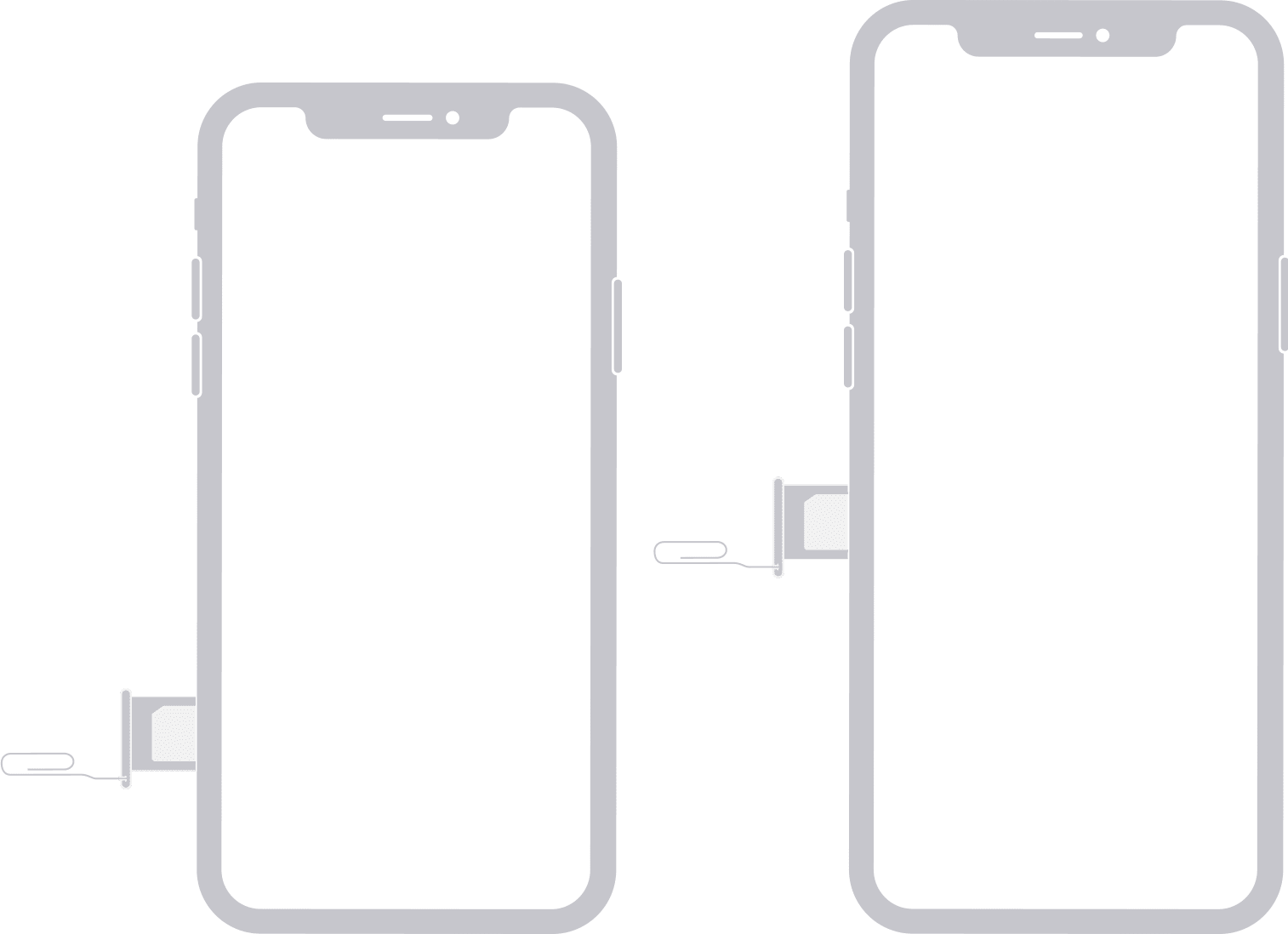
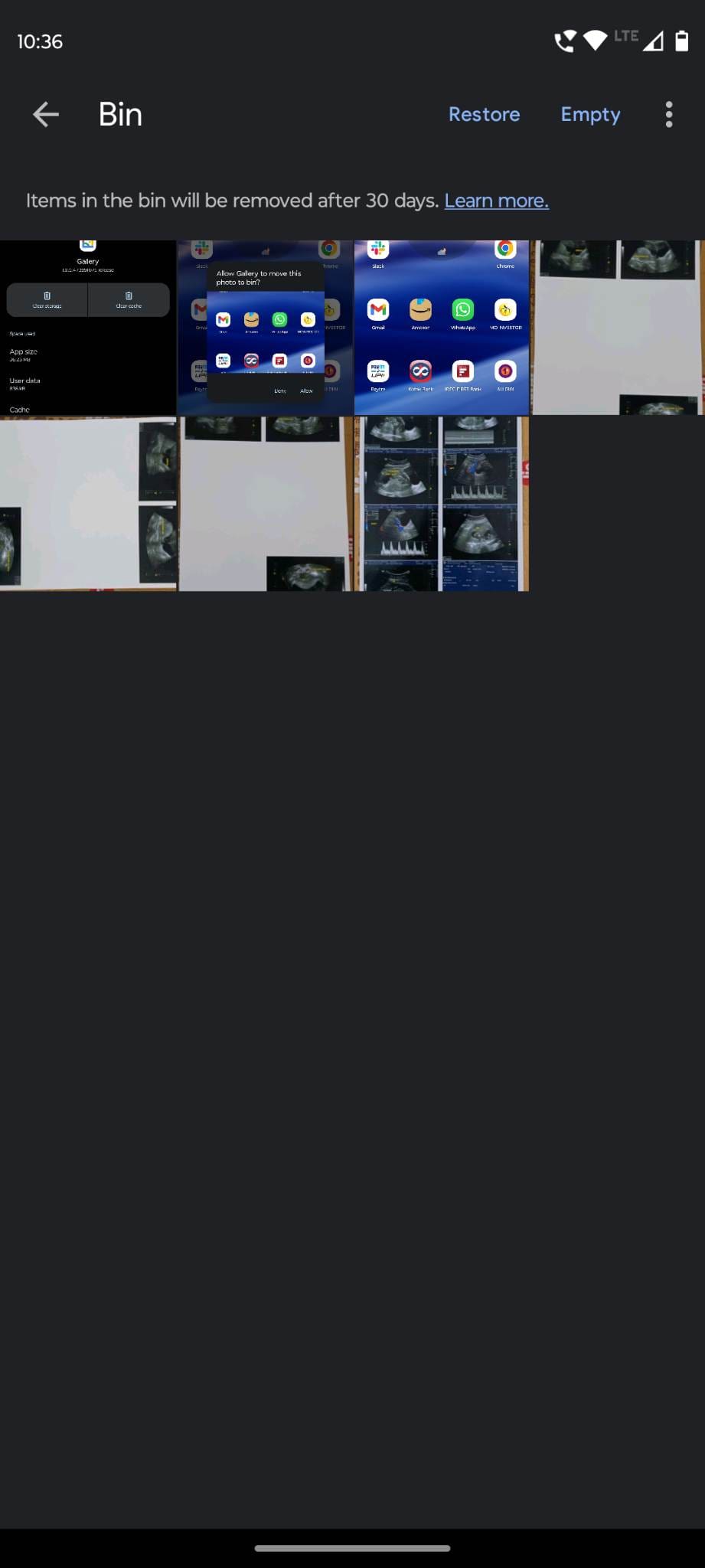
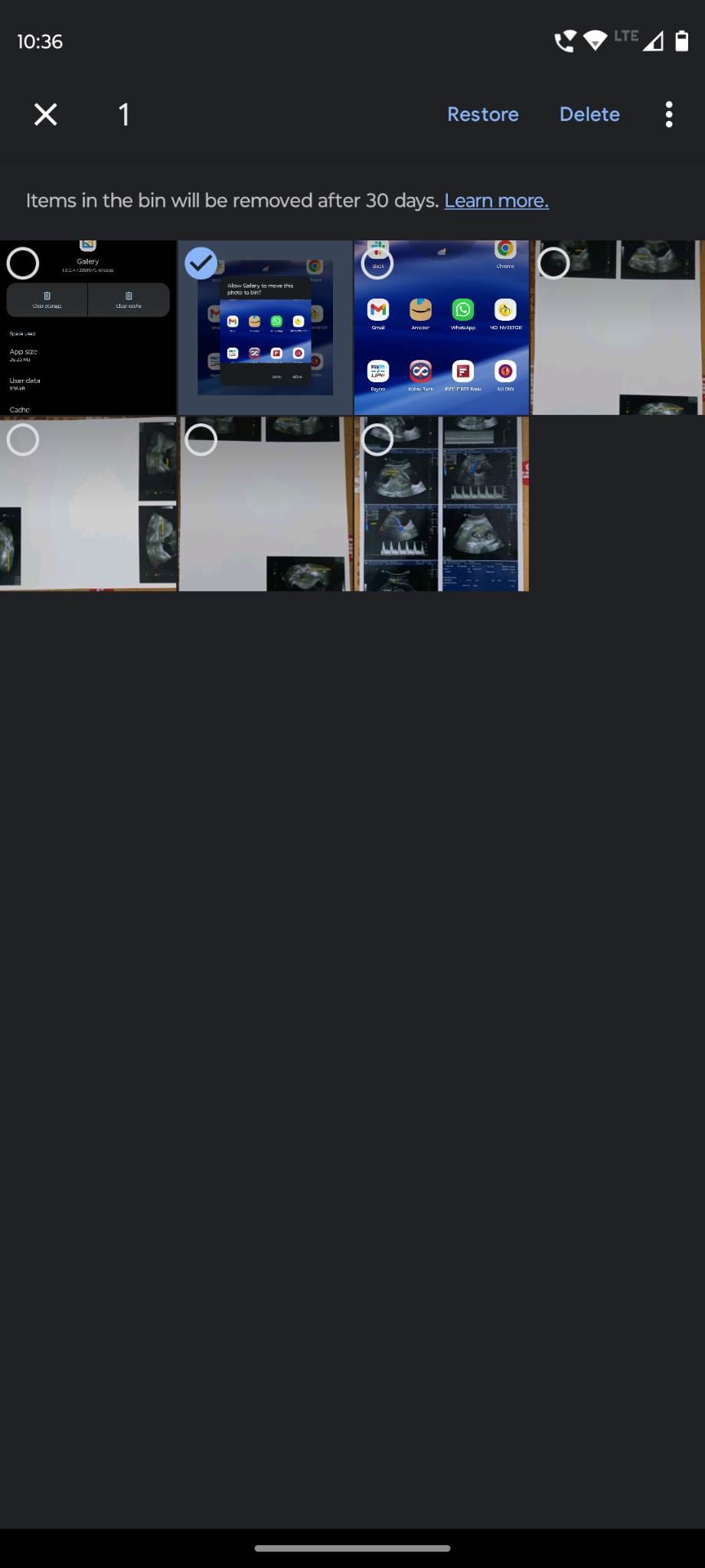
Tako trajno odstranjujete vsebino iz Android Gallery. Zdaj, če ne najdete aplikacije Gallery na svoji napravi Android in večinoma uporabljate Google Photos za vizualizacijo fotografij, slik in videov, poskusite te korake namesto tega:

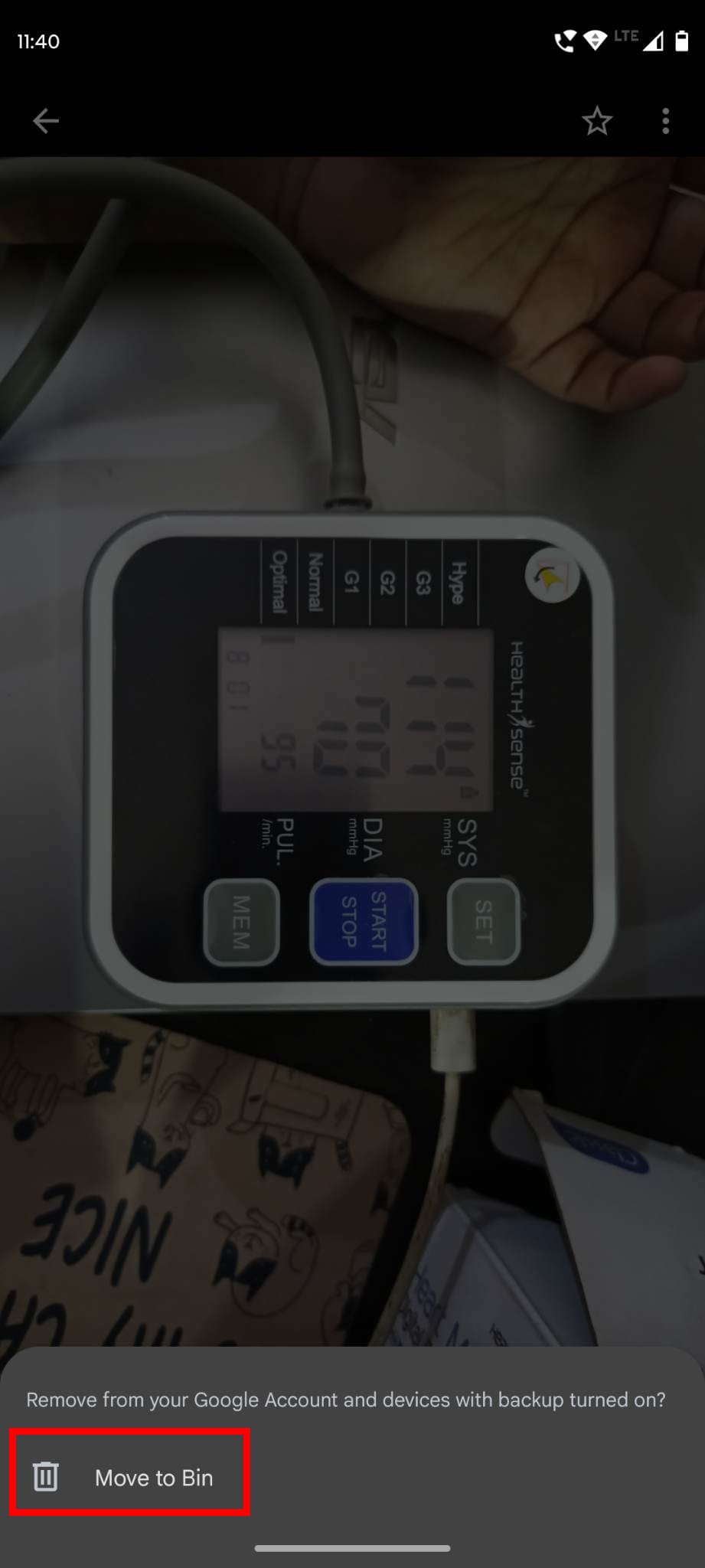
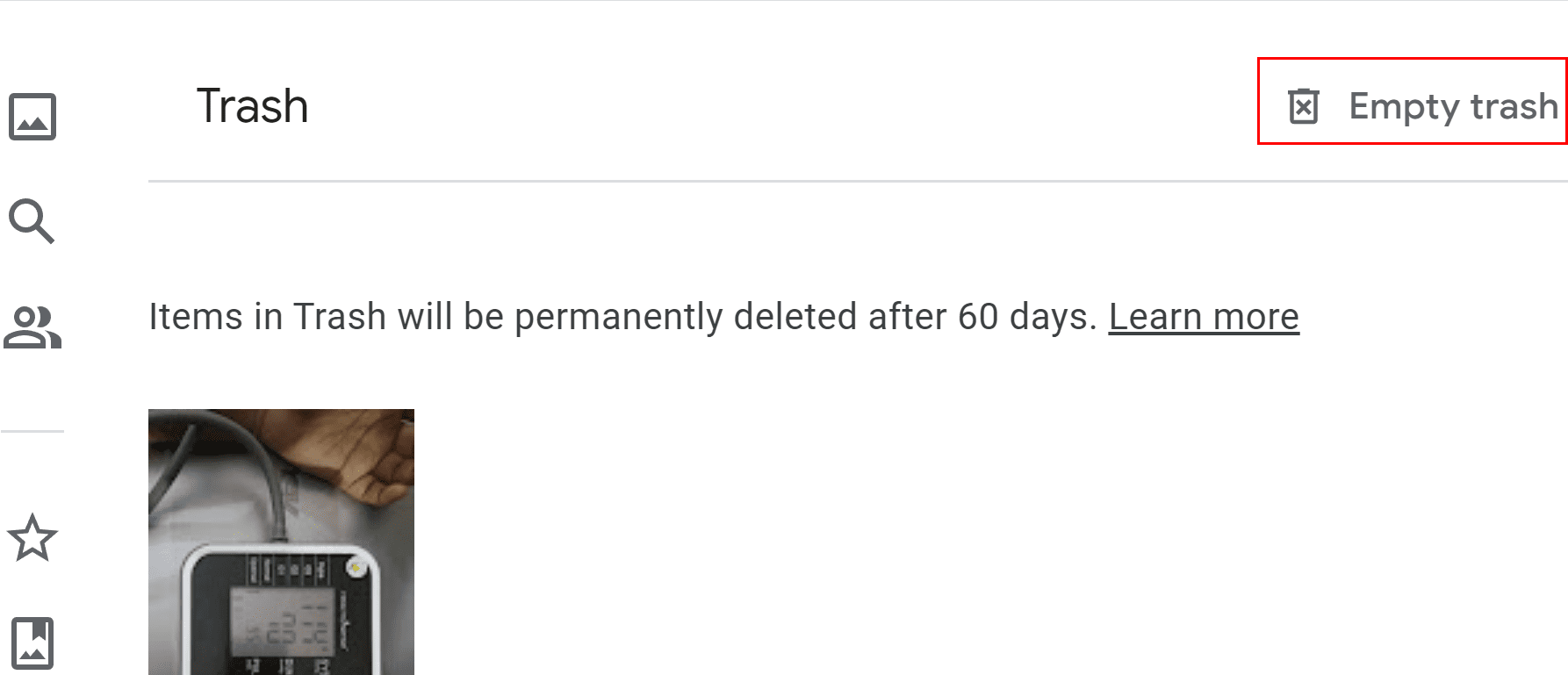
Zdaj ne boste več videli fotografije na napravi Android. Vendar pa jo je Google varnostno kopiral v mapi Zbirka Google Photos spletne aplikacije. Če preprosto nočete, da bi bila fotografija kjer koli na vašem Google računu, dostopite do povezave mape Zbirka, kot je bilo navedeno prej. Prijavite se s svojim uporabniškim imenom in geslom Google računa. Zdaj enostavno kliknite Prazni zbirko v zgornjem desnem kotu strani.
Preberite tudi: Rešitev za težave z Microsoft Teams velikim pogledom galerije, ki ne deluje
4. Očistiti predpomnilnik medijske shranjevanja
Če aplikacija Android Gallery ne izbriše fotografij zaradi težave v aplikaciji za medijsko shranjevanje na napravi Android, morate očistiti njen predpomnilnik. Tako:
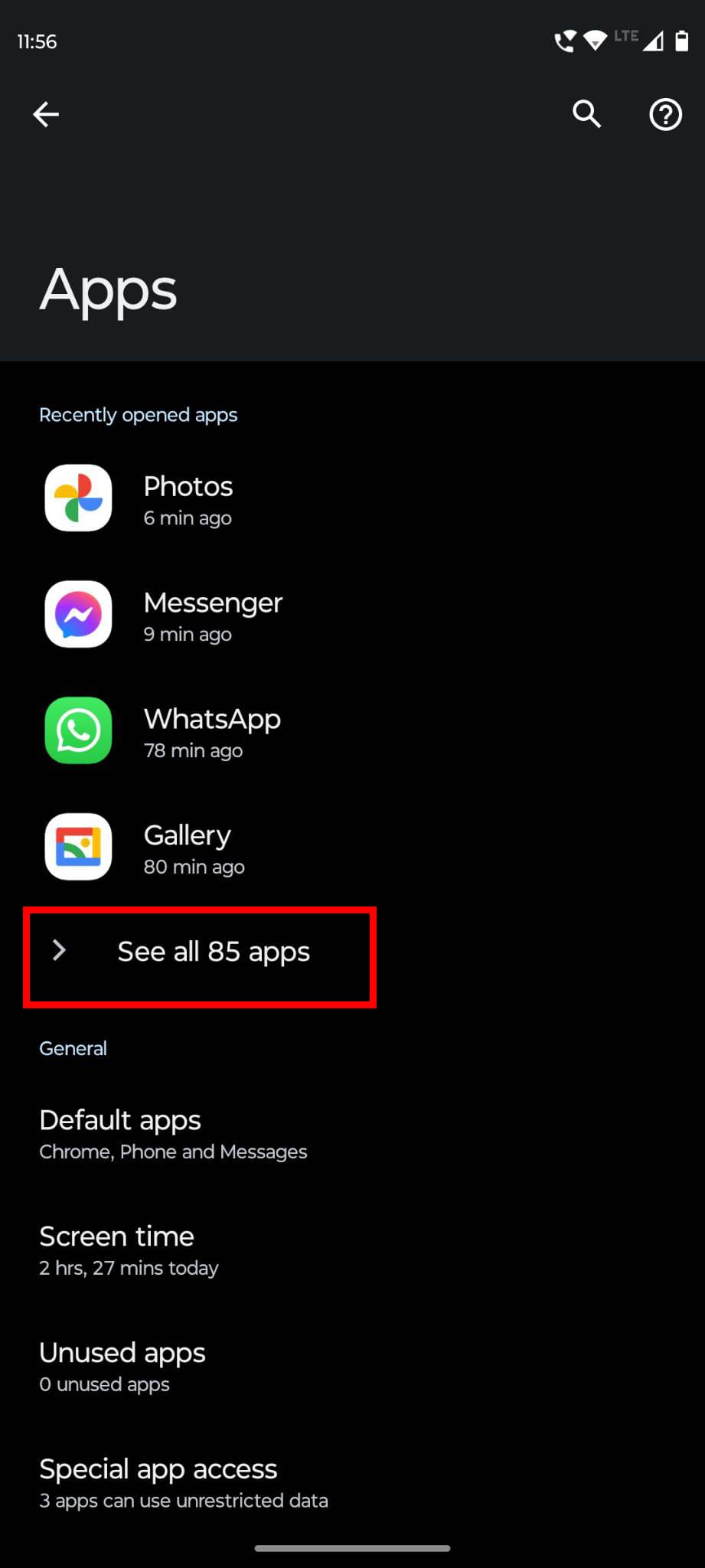
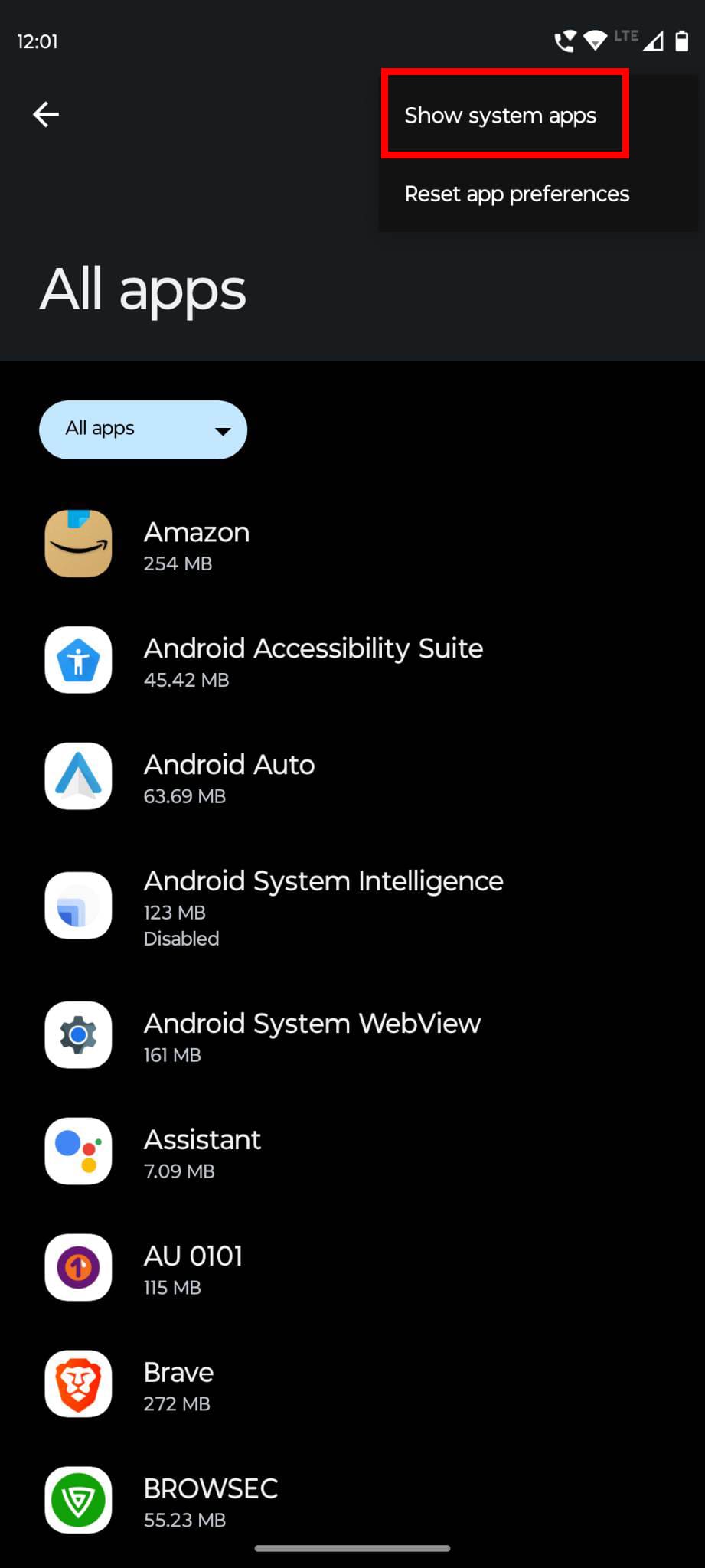
5. Onemogočiti sinhronizacijo Google računa
Recimo, da želite izbrisati nekatere fotografije z naprave Android, vendar ne iz svojega Google računa. V tem scenariju morate ustaviti sinhronizacijo z Google računom za varnostno kopiranje fotografij. Nato izbrišite slike z naprave, da se znebite vsebine. Tukaj je, kako to storiti:
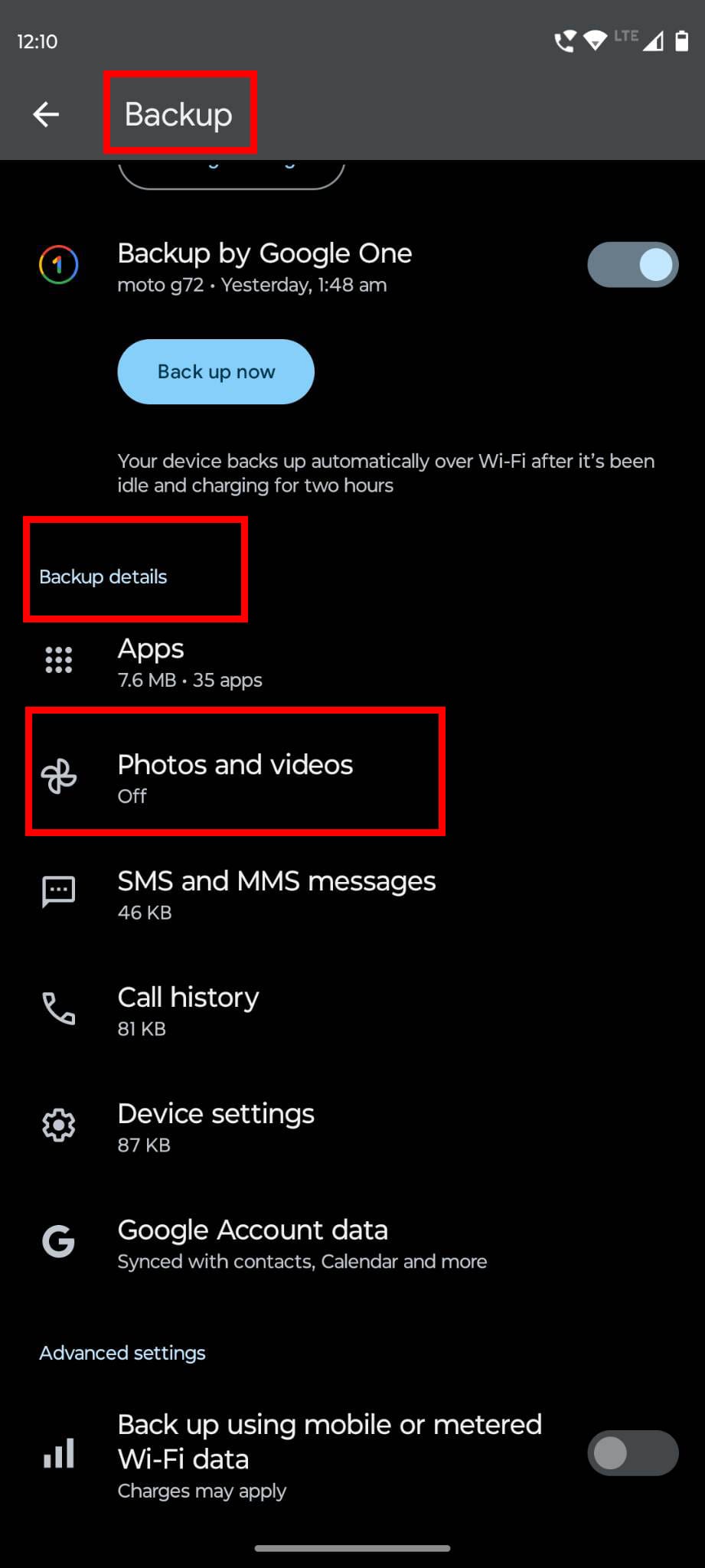
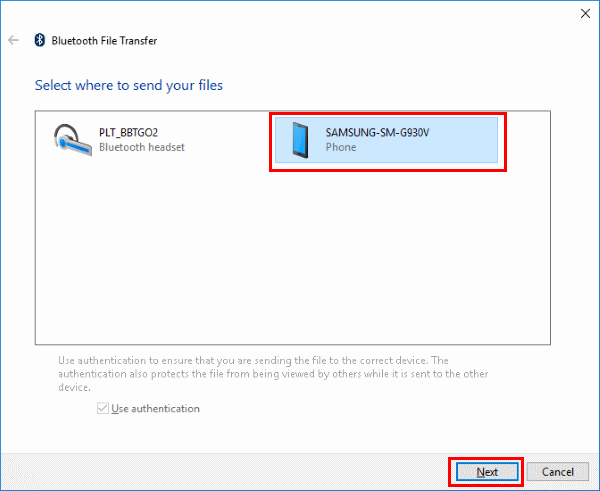
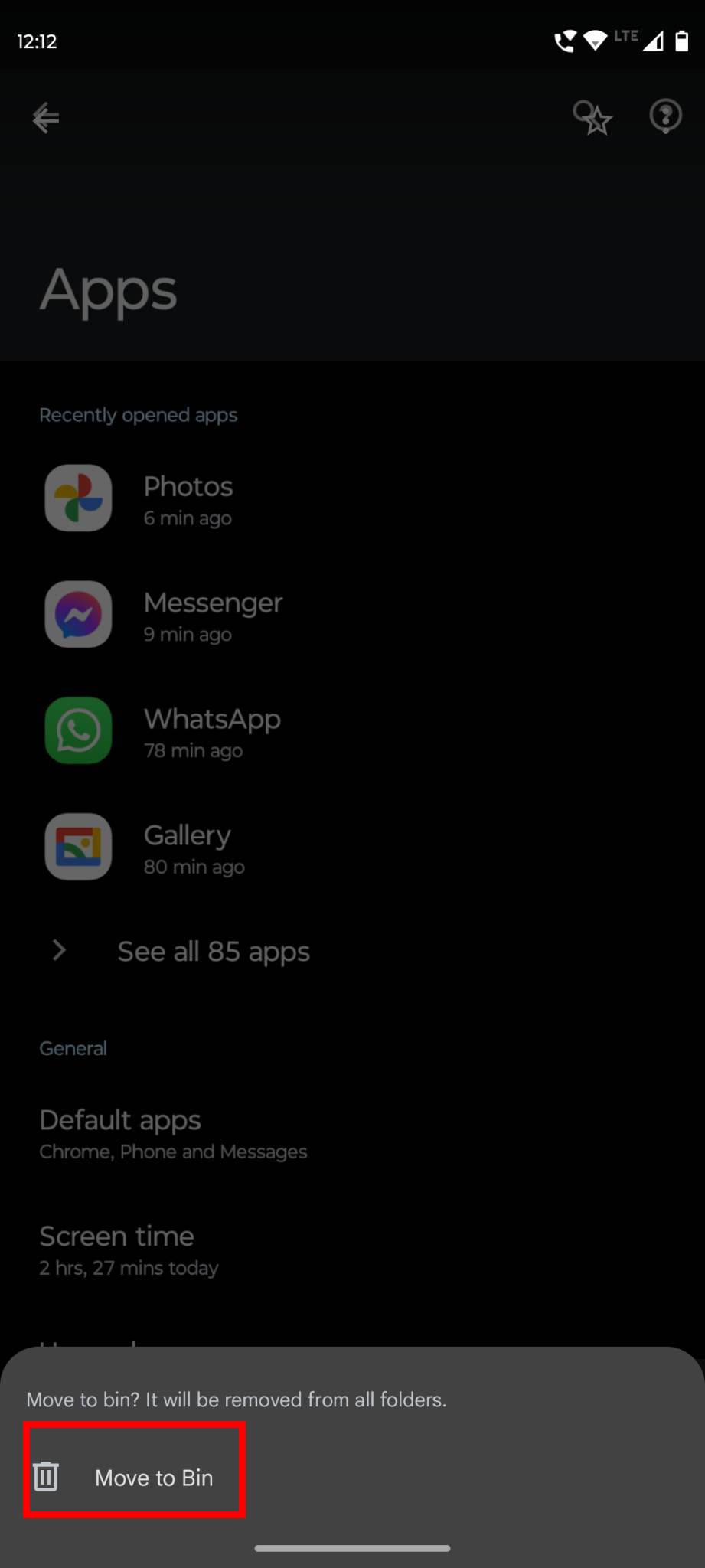
6. Očistiti vse podatke znotraj mape thumbnails
Aplikacija Gallery lahko prav tako prikaže izbrisano fotografijo, če Android OS ne izbriše sličice slike iz mape .thumbnails. Sličico lahko ročno izbrišete tako, da sledite tem korakom:
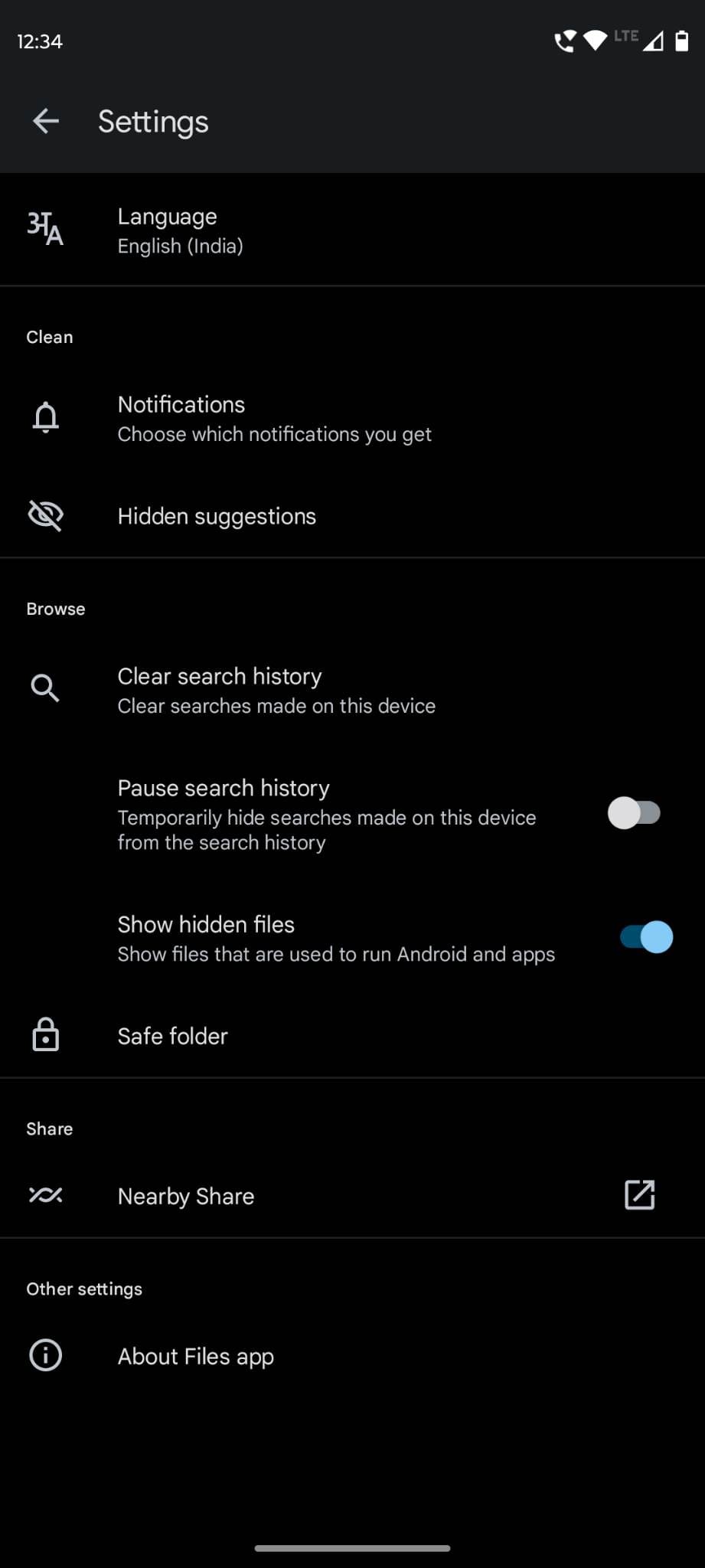
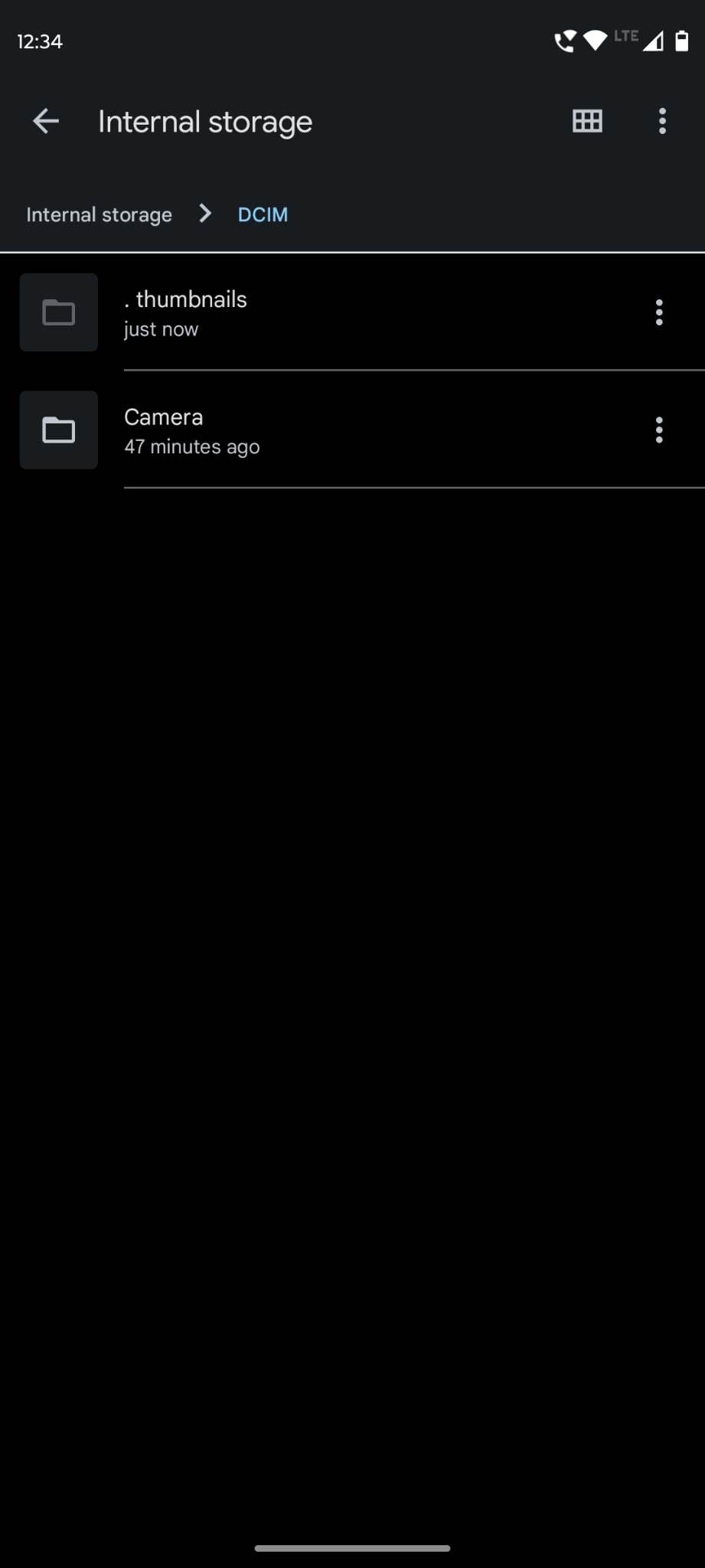
Zdaj obiščite aplikacijo Android Gallery in morali bi videti, da izbrisana fotografija ni več tam.
Zaključek
Torej, to so nekateri načini za odpravo težave "ne morem izbrisati fotografij iz aplikacije Android Gallery." Če je privzeta galerija vašega pametnega telefona Android Google Photos, potem lahko sledite istim metodam za odpravljanje težav. Prav tako, če poznate še boljše metode za rešitev tega, ne oklevajte, da to omenite v spodnjem komentarju.
Nato pa kako ustvariti album na podlagi obraza nekoga v Google Photos.
Po rootanju telefona Android imate poln dostop do sistema in lahko zaženete številne vrste aplikacij, ki zahtevajo root dostop.
Gumbi na vašem telefonu Android niso namenjeni le prilagajanju glasnosti ali prebujanju zaslona. Z nekaj preprostimi nastavitvami lahko postanejo bližnjice za hitro fotografiranje, preskakovanje skladb, zagon aplikacij ali celo aktiviranje funkcij za nujne primere.
Če ste prenosnik pozabili v službi in morate šefu poslati nujno poročilo, kaj storiti? Uporabite pametni telefon. Še bolj sofisticirano pa je, da telefon spremenite v računalnik za lažje opravljanje več nalog hkrati.
Android 16 ima pripomočke za zaklenjen zaslon, s katerimi lahko po želji spremenite zaklenjen zaslon, zaradi česar je zaklenjen zaslon veliko bolj uporaben.
Način slike v sliki v sistemu Android vam bo pomagal skrčiti videoposnetek in si ga ogledati v načinu slike v sliki, pri čemer boste videoposnetek gledali v drugem vmesniku, da boste lahko počeli druge stvari.
Urejanje videoposnetkov v sistemu Android bo postalo enostavno zahvaljujoč najboljšim aplikacijam in programski opremi za urejanje videoposnetkov, ki jih navajamo v tem članku. Poskrbite, da boste imeli čudovite, čarobne in elegantne fotografije, ki jih boste lahko delili s prijatelji na Facebooku ali Instagramu.
Android Debug Bridge (ADB) je zmogljivo in vsestransko orodje, ki vam omogoča številne stvari, kot so iskanje dnevnikov, namestitev in odstranitev aplikacij, prenos datotek, root in flash ROM-e po meri ter ustvarjanje varnostnih kopij naprav.
Z aplikacijami s samodejnim klikom. Med igranjem iger, uporabo aplikacij ali opravil, ki so na voljo v napravi, vam ne bo treba storiti veliko.
Čeprav ni čarobne rešitve, lahko majhne spremembe v načinu polnjenja, uporabe in shranjevanja naprave močno vplivajo na upočasnitev obrabe baterije.
Telefon, ki ga mnogi trenutno obožujejo, je OnePlus 13, saj poleg vrhunske strojne opreme premore tudi funkcijo, ki obstaja že desetletja: infrardeči senzor (IR Blaster).
Google Play je priročen, varen in deluje dobro za večino ljudi. Vendar pa obstaja cel svet alternativnih trgovin z aplikacijami – nekatere ponujajo odprtost, nekatere dajejo prednost zasebnosti, nekatere pa so le zabavna sprememba tempa.
TWRP uporabnikom omogoča shranjevanje, namestitev, varnostno kopiranje in obnovitev vdelane programske opreme v svojih napravah, ne da bi jih skrbelo, da bi to vplivalo na stanje naprave med rootanjem, utripanjem ali nameščanjem nove vdelane programske opreme v naprave Android.
Če menite, da dobro poznate svojo napravo Galaxy, vam bo Good Lock pokazal, koliko več zmore.
Večina nas ravna s polnilnim priključkom na pametnem telefonu, kot da je njegova edina naloga ohranjati baterijo živo. Vendar je ta majhen priključek veliko zmogljivejši, kot si pripisujemo.
Če ste naveličani generičnih nasvetov, ki nikoli ne delujejo, je tukaj nekaj, ki so tiho spremenili način fotografiranja.
Večina otrok se raje igra kot uči. Vendar pa bodo te mobilne igre, ki so hkrati izobraževalne in zabavne, všeč majhnim otrokom.
Oglejte si digitalno dobro počutje na svojem telefonu Samsung in preverite, koliko časa čez dan porabite za telefon!
Aplikacija za lažne klice vam pomaga ustvarjati klice iz lastnega telefona, da se izognete nerodnim, neželenim situacijam.
Če želite resnično zaščititi svoj telefon, je čas, da ga začnete zaklepati, da preprečite krajo ter ga zaščitite pred vdori in prevarami.
Vrata USB na vašem telefonu Samsung niso namenjena le polnjenju. Od pretvorbe telefona v namizni računalnik do napajanja drugih naprav – te malo znane aplikacije bodo spremenile način uporabe vaše naprave.
Po rootanju telefona Android imate poln dostop do sistema in lahko zaženete številne vrste aplikacij, ki zahtevajo root dostop.
Gumbi na vašem telefonu Android niso namenjeni le prilagajanju glasnosti ali prebujanju zaslona. Z nekaj preprostimi nastavitvami lahko postanejo bližnjice za hitro fotografiranje, preskakovanje skladb, zagon aplikacij ali celo aktiviranje funkcij za nujne primere.
Če ste prenosnik pozabili v službi in morate šefu poslati nujno poročilo, kaj storiti? Uporabite pametni telefon. Še bolj sofisticirano pa je, da telefon spremenite v računalnik za lažje opravljanje več nalog hkrati.
Android 16 ima pripomočke za zaklenjen zaslon, s katerimi lahko po želji spremenite zaklenjen zaslon, zaradi česar je zaklenjen zaslon veliko bolj uporaben.
Način slike v sliki v sistemu Android vam bo pomagal skrčiti videoposnetek in si ga ogledati v načinu slike v sliki, pri čemer boste videoposnetek gledali v drugem vmesniku, da boste lahko počeli druge stvari.
Urejanje videoposnetkov v sistemu Android bo postalo enostavno zahvaljujoč najboljšim aplikacijam in programski opremi za urejanje videoposnetkov, ki jih navajamo v tem članku. Poskrbite, da boste imeli čudovite, čarobne in elegantne fotografije, ki jih boste lahko delili s prijatelji na Facebooku ali Instagramu.
Android Debug Bridge (ADB) je zmogljivo in vsestransko orodje, ki vam omogoča številne stvari, kot so iskanje dnevnikov, namestitev in odstranitev aplikacij, prenos datotek, root in flash ROM-e po meri ter ustvarjanje varnostnih kopij naprav.
Z aplikacijami s samodejnim klikom. Med igranjem iger, uporabo aplikacij ali opravil, ki so na voljo v napravi, vam ne bo treba storiti veliko.
Čeprav ni čarobne rešitve, lahko majhne spremembe v načinu polnjenja, uporabe in shranjevanja naprave močno vplivajo na upočasnitev obrabe baterije.
Telefon, ki ga mnogi trenutno obožujejo, je OnePlus 13, saj poleg vrhunske strojne opreme premore tudi funkcijo, ki obstaja že desetletja: infrardeči senzor (IR Blaster).
















